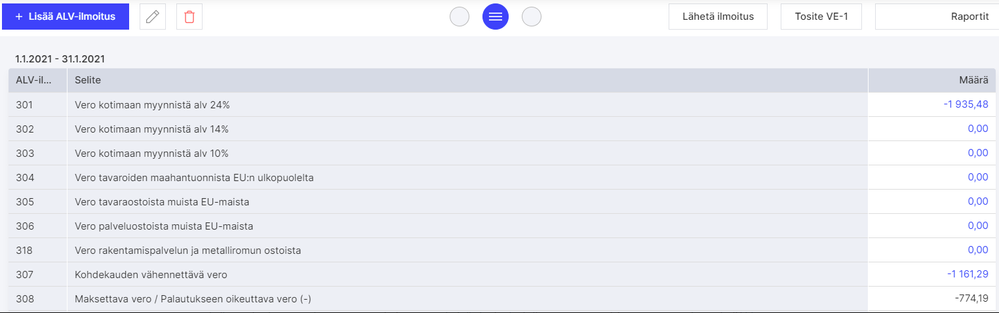voidaksesi lisätä alueita suosikkeihisi
voidaksesi lisätä alueita suosikkeihisi
- Merkitse uudeksi
- Merkitse luetuksi
- Kirjanmerkki
- Tilaa
- Tulostinystävällinen sivu
- Raportoi sopimattomasta sisällöstä
Arvonlisäveron ja verotilin käsittely Passeli Meritissä
- 7 Vastaukset
- 0 kehut
- 9399 Näytöt
Kun kaikki kauden tositteet (myynti- ja ostolaskut sekä pääkirjatositteet), on syötetty Passeli Merittiin ja tiliotteen maksutapahtumat tehty, laaditaan Arvonlisäveroilmoitus valikossa Kirjanpito > ALV-ilmoitus.
Lisää uusi alv-ilmoitus painikkeesta +Lisää ALV-ilmoitus.
Ensimmäistä alv-ilmoitusta laadittaessa ohjelma kysyy avautuvassa ikkunassa päivämäärää, mistä lähtien haluat laatia ohjelmalla alv-ilmoituksia. Seuraavia ilmoituksia laadittaessa uuden alv-ilmoituksen kaudeksi tulee aina automaattisesti seuraava kausi. Tarkista, että olet syöttänyt yrityksen tietoihin oikean arvonlisäverokauden: Asetukset > Yrityksen tiedot > Alv-kausi.
Jos syötit ensimmäistä laskelmaa laatiessasi aloituspäivän väärin tai haluat laatia laskelmia myös aikaisemmilta kausilta, poista ohjelmaan tallennetut laskelmat (viimeisimmästä laskelmasta alkaen) ja laadi laskelmat uudelleen.
Tallenna arvonlisäverolaskelma painikkeesta Tallenna.
Tallennetusta arvonlisäveroraportista on mahdollista tarkistella eri rivien saldoja ns. porautuvasti. Klikkaa laskelmassa alleviivattua sinisenä näkyvää summaa, niin näet mistä eristä kyseinen summa koostuu.
Voit muuttaa arvonlisäverolaskelmaa avaamalla ko. laskelman ja painamalla Muuta tai poistaa sen painamalla Roskakori-kuvaketta.
Huom! Mikäli olet jo laatinut arvonlisäverolaskelman, mutta olet tehnyt muutoksia vastaavan kauden ostoihin ja myynteihin, mikä vaikuttaa arvonlisäveron laskentaan, tallenna arvonlisäverolaskelma uudelleen, jotta muutokset päivittyvät myös laskelmaan. Tallenna laskelma uudelleen painamalla Muuta ja heti sen jälkeen Tallenna. Muuttuneiden kausien alv-ilmoitukset näkyvät alv-ilmoituksen listauksessa punaisella (Kirjanpito > Alv-ilmoitus).
Tee jokaisesta kirjanpitokaudesta (kuukausi, neljännesvuosi tai vuosi) oma alv-laskelmansa. Kaikki laskelmat näkyvät ALV-ilmoitusten luettelossa.
Kun tallennat alv-ilmoituksen, ohjelma tekee automaattisesti arvonlisäverotilien sulkukirjauksen ja muodostaa arvonlisäverovelkaa tai -saamista. Pääkirjaan muodostuneen kirjauksen näet alv-ilmoitusten luettelosta painamalla sinisellä näkyvää Pääkirjatositenumeroa tai avaamalla ko. alv-ilmoituksen ja painamalla Tosite VE -painiketta.
Arvonlisäveroilmoituksen lähettäminen Verohallintoon
Lue ohje: Arvonlisäveroilmoitus.
Korjaukset arvonlisäveroilmoitukselle
Mikäli sinun tulee tehdä muutoksia kaudelle, jonka arvonlisäveroilmoituksen olet jo laatinut, tee muutokset kirjanpitoon ja päivitä ko. arvonlisäveroilmoitus:
Avaa ko. arvonlisäveroilmoitus. Klikkaa painiketta: Muuta ja heti perään painiketta: Tallenna. Ohjelma päivittää viimeisimmät tiedot arvonlisäveroilmoitukselle.
Tarkista arvonlisäveroilmoituksen tiedot. Tee korjaus Oma Veroon tai lähetä arvonlisäveroilmoitus uudelleen suoraan ohjelmasta klikkaamalla Lähetä ilmoitus -painiketta (lue ohje: Arvonlisäveroilmoituksen lähetys). Ohjelma lähettää Omaveroon uuden arvonlisäveroilmoituksen ja näet ilmoituksen tiedot Omaverossa seuraavana päivänä.
Arvonlisäveron yhteenvetoilmoituksen lähetys
Raportit
Voit laatia arvonlisäveroilmoitukseen liittyviä raportteja, kun olet tallentanut alv-laskelman. Avaa arvonlisäveroilmoitus ja vie hiiri kohtaan: Raportit. Avautuvasta valikosta voit laatia erilaisia raportteja:

PDF – PDF-muotoinen alv-ilmoitus.
Tarkistusraportti – raportti, jossa on eriteltynä jokaisen alv-laskelman rivin summat, ja mistä kirjanpitotapahtumista ne koostuvat. Tarkistusraportti voidaan tallentaa PDF– tai Excel-muotoon klikkaamalla painikkeita PDF tai XLS.
Arvonlisäveron yhteenvetoilmoitus – Ohjelmalla voit laatia arvonlisäverolain mukaisen arvonlisäveron yhteenvetoilmoituksen yhteisömyynneistä sekä myynneistä, joissa yrityksesi on kolmikantakaupan toinen myyjä, ja palvelumyynneistä, joissa ostaja on verovelvollinen toisessa EU-maassa. Arvonlisäveron yhteenvetoilmoitus voidaan tallentaa PDF- tai Excel-muotoon klikkaamalla painikkeita PDF tai XLS.
Jotta yritykset, joille on tehty myyntilasku, näkyisivät arvonlisäveron yhteenvetoilmoituksella, ostajan tietoihin (Myynnit > Asiakkaat) tulee olla lisätty oikea EU-maa sekä alv-tunnus.
Arvonlisäveron yhteenvetoilmoitus on tehtävä manuaalisesti Omaverossa tai lähettämällä Passeli Meritissä saatava TXT-tiedosto Verohallinnolle Ilmoitin.fi-palvelun avulla.
Kolmikantakauppa-jälleenmyyjän myyntilaskuissa tulee olla ruksattuna “Lisätietoja“-valikon kohta “Kolmikantakauppa“, jolloin kyseinen kauppa kuvataan arvonlisäveron yhteenvetoilmoituksen sarakkeissa 1, 2 ja 4.
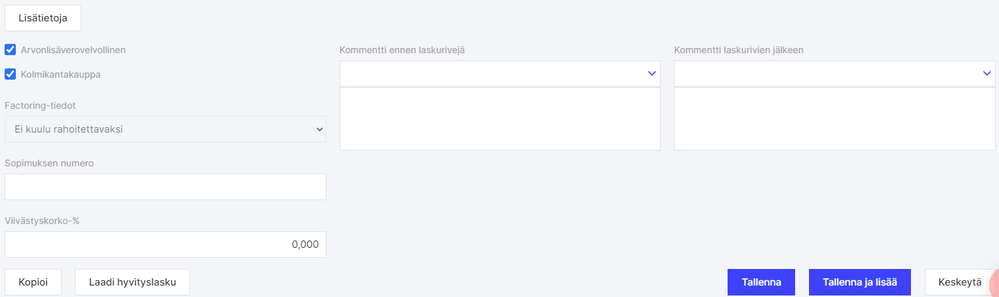
Ennakkoveron kirjaaminen ohjelmaan
Ennakkoverot voidaan kirjata ohjelmaan pääkirjatositteina (Kirjanpito > Pääkirjatositteet):
D 9900 Tilikauden ennakkoverot tms. tili
K 2948 Muut verotilivelat tai K 2929 Verovelat, välittömät
Näin saadaan myös ennakkoverot näkymään ohjelman ”verotilillä”.
Ennakkoveron maksaminen: ks. kohta Arvonlisäveron, ennakonpidätyksen ja sairausvakuutusmaksun maksukirjaukset.
Huom! Ennakkoverot voidaan kirjata myös suoraan maksutapahtumana oikealle kulutilille valitsemalla maksutapahtuman tyypiksi: Muu meno ja tiliksi 9900 Tilikauden ennakkoverot tms. tili.
Verotilillä näkyvien viivästyskorkojen ja veronlisäysten sekä hyvityskorkojen kirjaaminen ohjelmaan
Verotilillä näkyvät viivästyskorot ja veronlisäykset voidaan kirjata ohjelmassa pääkirjatositteina (Kirjanpito > Pääkirjatositteet):
D 8770 Veronkorotukset, vähennyskelvottomat tms. tili
K 2948 Muut verotilivelat tai K 2929 Verovelat, välittömät
Näin saadaan myös viivästyskorko- ja veronlisäykset näkymään ohjelman ”verotilillä”.
Verohallinnon verotilille maksamat hyvityskorot voidaan vastaavasti kirjata pääkirjatositteena (Kirjanpito > Pääkirjatositteet):
D 1761 Verosaamiset
K 9240 Palautettava hyvityskorko/palautuskorko tms. tili
Kyseiset pienet verotilin summat voidaan tämän jälkeen joko kuitata muista veroista (Maksutapahtumat > Verojen keskinäinen kuittaus) tai kuitata ne maksetuiksi/saaduiksi verotilivelkojen maksutapahtuman yhteydessä. Tällöin kyseiset summat poistuvat myös ns. välitileinä käytetyiltä tileiltä 2929 tai 1761. Korkojen ja sanktioiden maksaminen: ks. kohta Arvonlisäveron, ennakonpidätyksen ja sairausvakuutusmaksun maksukirjaukset.
Huom! Korot ja verottajan määräämät sanktiot voidaan kirjata myös suoraan Maksutapahtumana oikeille kulu- ja tulotileilleen valitsemalla maksutapahtuman tyypiksi: Muu meno ja tiliksi oikea kulutili tai valitsemalla maksutapahtuman tyypiksi: Muu tulo ja tiliksi oikea tulotili.
Arvonlisäveron, ennakonpidätyksen ja sairausvakuutusmaksun maksukirjaukset
Passeli Meritissä ei ole yhtä yksittäistä verotiliä, vaan verotili koostuu useammasta tilistä, jotka on kytketty toimittajaan “Verohallinto“. Tällaisia tilejä ovat mm. 1763 Arvonlisäverosaamiset, 2939 Verohallinnolle maksettava ALV, 2980 Ennakonpidätysvelka ja 2981 Sosiaaliturvamaksuvelka jne.
Kun ohjelmaan on tehty palkkakirjauksia tai tallennettu alv-ilmoitukset jokaisen ilmoitusjakson päättyessä, maksettavaksi kuuluvat verot ovat kirjaantuneet vastaaville verovelka- tai verosaamistileille.
Koska ohjelmassa Verotiliin liittyvät verot on kytketty maksutapahtumiin, ne käyttäytyvät samalla tavalla kuin ostolaskut ostoreskontrassa. Tästä syystä myös verotiliin liittyvien verojen maksukirjaus tulee aina tehdä Maksutapahtumat-valikossa kyseisen pankin kohdalla lisäämällä uusi maksutapahtuma.
Huom! Arvonlisäverovelka- tai -saamistilileihin liittyviä kirjauksia ei tehdä koskaan pääkirjatositteena!
Arvonlisäverovelka- tai saaminen kirjataan maksetuksi aina maksutapahtumana valikossa: Maksutapahtumat > Maksutapahtumat > Lisää maksutapahtuma. Uuden maksutapahtuman tyypiksi tulee valita: Toimittaja ja toimittajaksi: Verohallinto. Päivämääräksi todellinen maksupäivä. Tämän jälkeen ruksitaan maksuun liittyvä valintaruutu ja tallennetaan maksutapahtuma, jolloin ohjelma poistaa ko. summan alv-veloista tai -saatavista.
Mikäli ei maksettu koko velkasummaa, syötä Summa-sarakkeeseen maksettu summa ja paina Enter, jonka jälkeen Maksamatta-sarakkeessa näkyy jäljelle jäävä maksamaton osuus. Tallenna.
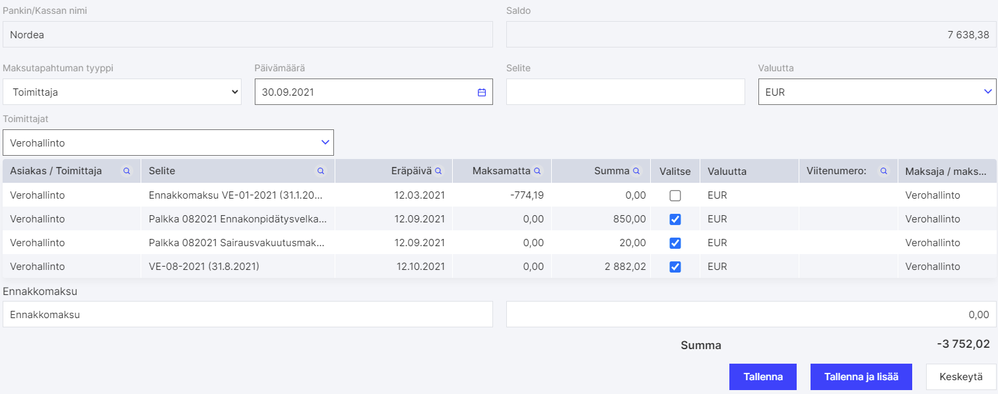
Mikäli listalta ei löydy oikeaa Verohallinnolle kuuluvaa verovelkaa, tai saamista, tarkista ensin, että olet antanut päivämääräkenttään maksun todellisen päivän. Jos oikeaa maksua ei löydy siitä huolimatta ja olet todella maksamassa Verohallinnolle ennakkoon jotakin, kirjaa summa Ennakkomaksukenttään. Voit myöhemmin kohdentaa nämä ennakkomaksut oikeille veroveloille tai -saamisille valikossa: Maksutapahtumat > Maksutapahtumat > Verojen keskinäinen kuittaus.
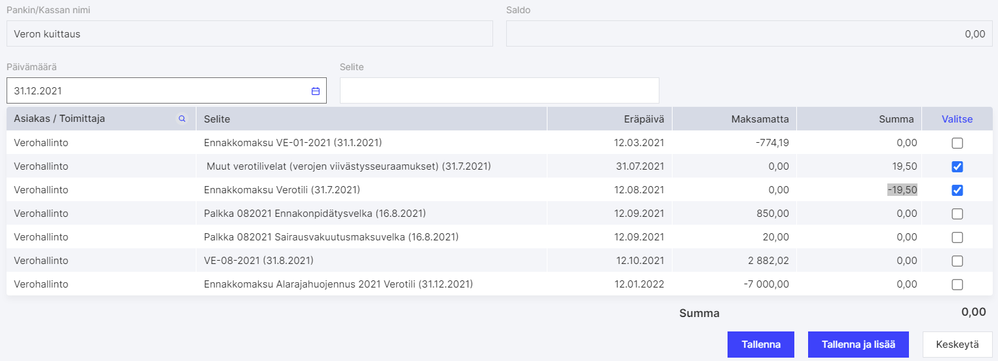
Tee samanlainen maksutapahtuma myös ennakkoveroille, hyvitys- ja viivästyskoroille ja veronlisäyksille, mikäli kirjasit ne pääkirjatositteena verovelaksi tai -saamiseksi.
Raportit
Kaikki Verohallinnolle maksettavat summat näkyvät Osto- ja verovelka -raportista, jonka saa valikosta Ostot > Osto- ja verovelkojen yhteenveto valitsemalla haluttu päivämäärä, muuttamalla Velkatyypiksi: Verovelka ja painamalla: Laadi raportti
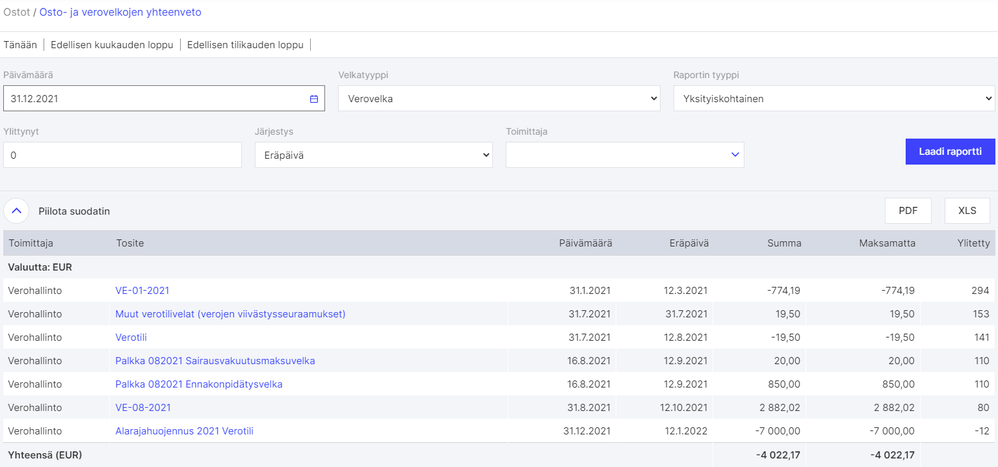
Avautuvassa luettelossa näkyvät maksettavaksi kuuluvat verovelat: maksettava ja palautettava arvonlisävero, ennakonpidätysvelka, sosiaaliturvamaksuvelka sekä pääkirjatositteena kirjatut ennakkoverot, veronkorotukset, viivästys- ja hyvityskorot.
- Merkitse luetuksi
- Merkitse uudeksi
- Kirjanmerkki
- Korosta
- Tulosta
- Raportoi sopimattomasta sisällöstä
Miten kirjataan arvonlisäveron ilmoituksen myöhästymismaksu odottamaan maksuhetkeä sen jälkeen kun se näkyy omaverossa?
- Merkitse luetuksi
- Merkitse uudeksi
- Kirjanmerkki
- Korosta
- Tulosta
- Raportoi sopimattomasta sisällöstä
Hei!
Voit kirjata sen ohjelmaan pääkirjatositteella (Kirjanpito > Pääkirjatosite):
D Veronlisäykset ja viivekorot, K 2929 Verovelat tai 2948 Muut verotilivelat (Liikekirjuri).
Näin se näkyy myös ohjelmassa velkana Verohallinnolle.
- Merkitse luetuksi
- Merkitse uudeksi
- Kirjanmerkki
- Korosta
- Tulosta
- Raportoi sopimattomasta sisällöstä
Tuossa on tärkeää laittaa vastatiliksi nimenomaan 2929 koska tuo 2948 ei näy verovelkatilillä. 2929:ssä sen sijaan näkyy Verohallinto siellä tilin tiedoissa (sitä ei saa itse muokattua, joten mitään muuta tiliä ei ole mahdollista käyttää tai luoda uutta).
- Merkitse luetuksi
- Merkitse uudeksi
- Kirjanmerkki
- Korosta
- Tulosta
- Raportoi sopimattomasta sisällöstä
Itseäni tosin hämää hieman se, että 2929 näkyy "Siirtovelat" tiliryhmässä, ei "Muut lyhytaikaiset velat". 2948 olisi muissa lyhytaikaisissa veloissa, mutta siitä tosiaan puuttuu se Verohallinto tiedoista eikä se tule näkyviin verovelkoihin.
- Merkitse luetuksi
- Merkitse uudeksi
- Kirjanmerkki
- Korosta
- Tulosta
- Raportoi sopimattomasta sisällöstä
Tuo tili 2948 Muut verotilivelat (verojen viivästysseuraamukset) on siis Liikekirjurin tilikartassa, jota voi käyttää tilin 2929 sijaan. Liikekirjurissa ei ole tiliä 2929.
Tilikartassa on mahdollista muuttaa tarvittaessa noiden verotilien taseen erää. Eli voit muuttaa sen esim. Muut lyhytaikaiset velat -ryhmään.
- Merkitse luetuksi
- Merkitse uudeksi
- Kirjanmerkki
- Korosta
- Tulosta
- Raportoi sopimattomasta sisällöstä
Miten maksukirjaus tehdään, kun alvia ei ole maksettu yrityksen pankkitililtä vaan yrittäjä on maksanut alvin omalta henkilökohtaiselta pankkitililtään?
- Merkitse luetuksi
- Merkitse uudeksi
- Kirjanmerkki
- Korosta
- Tulosta
- Raportoi sopimattomasta sisällöstä
Kirjauksen voi tehdä Kassan kautta. Ja jos on kyse toiminimiyrittäjästä, voi kassatilin kautta tehdä sen jälkeen toisen kirjauksen ja siirtää saman summan Yksityissijoitukset-tilille.
Visma Amplio Oy
PL 20
00047 VISMA
Copyright © 2019 Visma.com. All rights reserved.